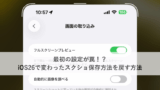在宅ワークをしていると、なかなか集中できないことがありますよね。
家事の音、家族の声、SNSの通知など……さまざまな理由で気が散りやすいです。

特にスマホの通知はつい見ちゃって……
そんなときに役立つのが、iPhoneに搭載されている「集中モード」です。

集中モード?何ができるの?
じつは、この機能がとても便利なんです。
この記事では、在宅ワーカー向けに「集中モード」の設定方法や活用術を解説していきます。
集中モードとは?

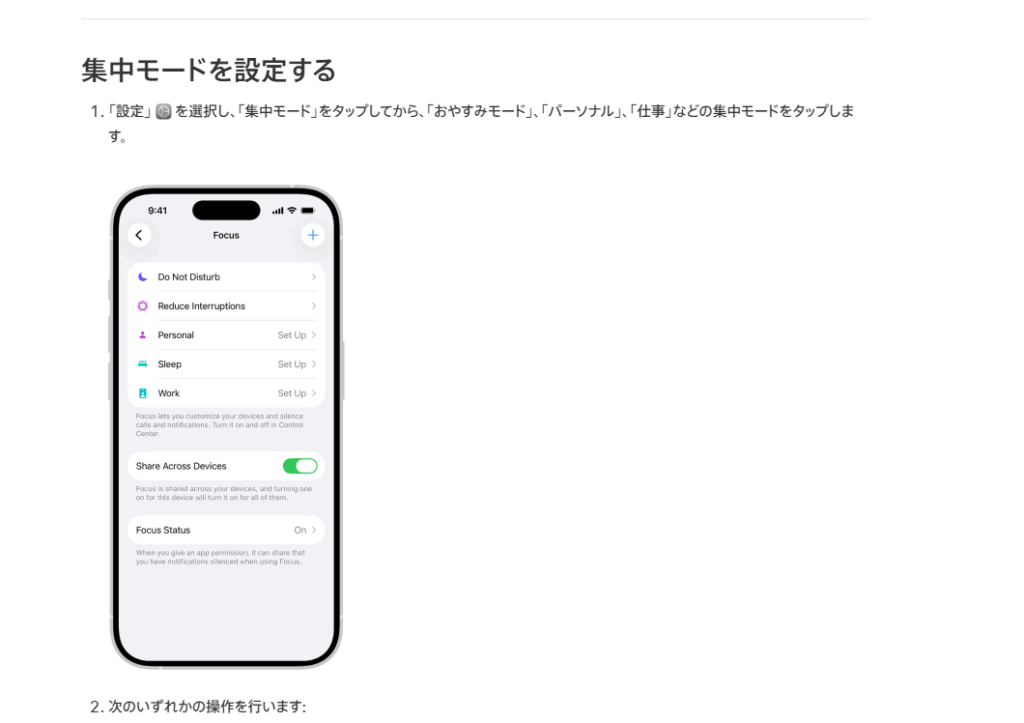
「集中モード」とは、特定の作業に集中するために、通知やアプリの動作をカスタマイズできる機能のことです。それによって、気が散ることを減らして、作業に集中できるようにします。
特に在宅ワークでは、家族やペット、家事などの誘惑が多いため、この機能を上手に活用することで、作業効率を大幅に向上させることができます。
また、仕事と休憩がシームレスになりやすい方にもおすすめな機能です。
集中モードの基本設定方法

集中モードの作成
- iPhoneの「設定」アプリを開き、「集中モード」をタップ
- 画面右上の「+」ボタンをタップし、集中モードを作成
- 提供されているテンプレート(例:仕事、睡眠、パーソナルなど)から選ぶか、「カスタム」を選択して自分好みのモードを作成
Apple公式のサポートページにも詳しく解説されています↓
通知の許可設定
集中モードでは、通知やアプリの動作をカスタマイズできます。
例えば、仕事中は同僚からの連絡のみを受け取るように設定し、SNSやゲームの通知をオフにすることも可能です。

ついスマホの画面見ちゃうから助かるなぁ
ホーム画面のカスタマイズ
通知だけでなく、ホーム画面をカスタマイズすることもできます。
例えば、「仕事」モードでは仕事関連のアプリだけを表示し、プライベート用のアプリは非表示にできます。こうすることで仕事とプライベートも分けやすくなりますね。
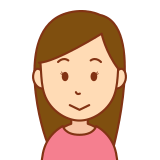
クセでゲームを開きそうになるから便利かも!
自動起動の設定
さらに、時間や場所、アプリの使用状況に応じて自動起動が設定できます。
例えば、毎朝9時から18時まで「仕事」モードを自動でオンにするように設定が可能です。
自分のライフスタイルの合わせた設定ができるので非常に使いやすいツールです。
在宅ワークにおすすめの集中モード活用術

「仕事」モード
など、仕事中にプライベートの連絡で気が散ることを防ぎ、効率的に作業を進めることができます。
「おやすみ」モード
「おやすみモード」は、睡眠中や休憩中に通知を制限するためのモードです。
在宅ワークでは、つい作業と休憩の境があいまいになりがちです。そういったとき、休憩時間や就寝前にこのモードを活用することで、リラックスした時間を確保できます。
「パーソナル」モード
「パーソナル」モードでは、仕事モードとは違い、仕事関連の通知を制限することができます。
仕事が終わった後や週末など、プライベートの時間を大切にするために役立ちます。

よくある質問(FAQ)
Q: 集中モードをオンにすると、アラームは鳴りますか?
A: 設定したアラームは鳴ります。
集中モードは通知を制限する機能であり、アラームには影響しません。
なので、仕事をアラームなどで区切っている方でも問題なく使用できます。
Q: 集中モードを解除するにはどうすればよいですか?
A: コントロールセンターを開き、「集中モード」をタップして、現在オンになっているモードをタップします。これで集中モードを切ることができます。
まとめ
iPhoneの「集中モード」は、在宅ワークの効率をぐっと向上させてくれる、頼もしい機能です。
自分のライフスタイルに合わせて、集中モードをカスタマイズし、よりに快適に過ごしましょう!
また、最近ではiOSがバージョンアップしてiOS26になったことにより、様々な仕様が変更されたようです。スクショの保存方法にも変更が……?
↓↓↓
さらに詳しい設定方法や活用術については、Appleの公式サポートページをご覧ください。
Appleサポート